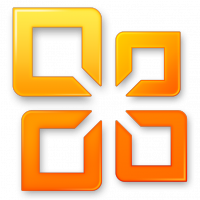 Развертывание Microsoft Office 2010
Развертывание Microsoft Office 2010
Создание файла настроек программы установки для системы Microsoft Office 2007
В системе Office 2010 программа установки полностью контролирует установку, включая процессы, которые выполнял установщик Windows в отличие, от предыдущих версий Office. Настройка поведения программы установки по умолчанию позволяет управлять этим процессом. В данном примере выполняется настройка установки системы Office 2010 в тихом режиме (т.е. незаметным для пользователей и поэтому рекомендуется проведение либо при старте системы, либо вечером после, когда все пользователи закончили работу) с получением ключа активизации на сервере KMS.
Для создания файла настроек программы установки (MSP-файла) используется центр развертывания Office 2010 (OCT). Программа установки применяет этот файл во время установки Office 2010 на компьютеры. Можно конечно использовать Config.xml, но здесь мы его пока рассматривать не будем.
Чтобы настроить программу установки Office 2010, выполните из командной строки команду
setup.exe /admin
для запуска центра развертывания Office 2010, появится вот такое окно:
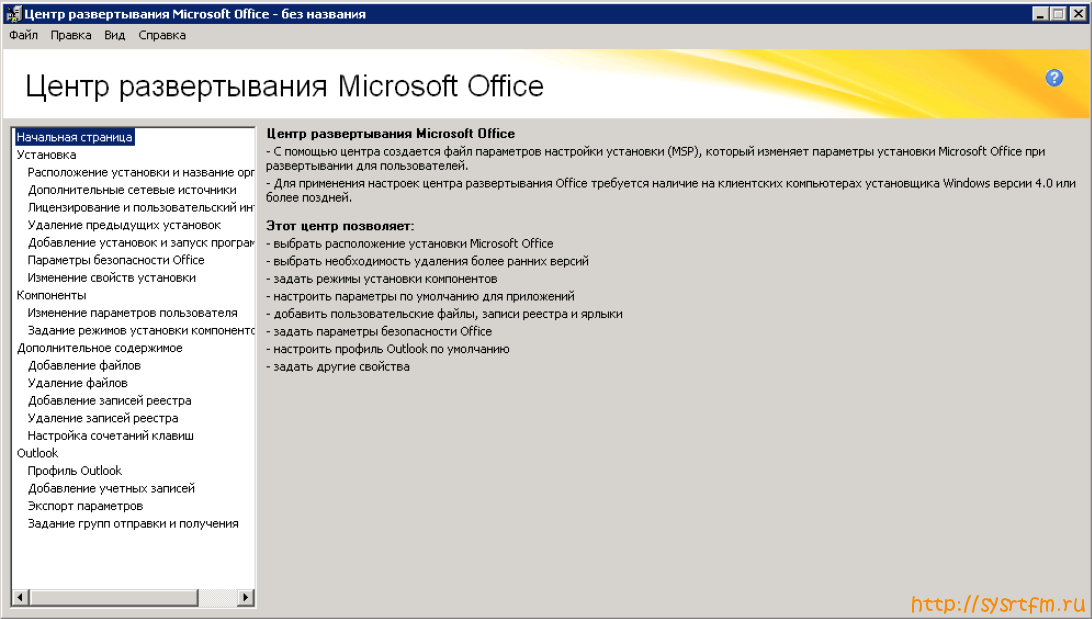 Чтобы обеспечить установку системы Office 2010 в тихом режиме и с необходимыми нам параметрами проведем, изменение и настроек следующим образом:
Чтобы обеспечить установку системы Office 2010 в тихом режиме и с необходимыми нам параметрами проведем, изменение и настроек следующим образом:
- Настройка места установки и основных параметров. Здесь я указал компанию владельца.
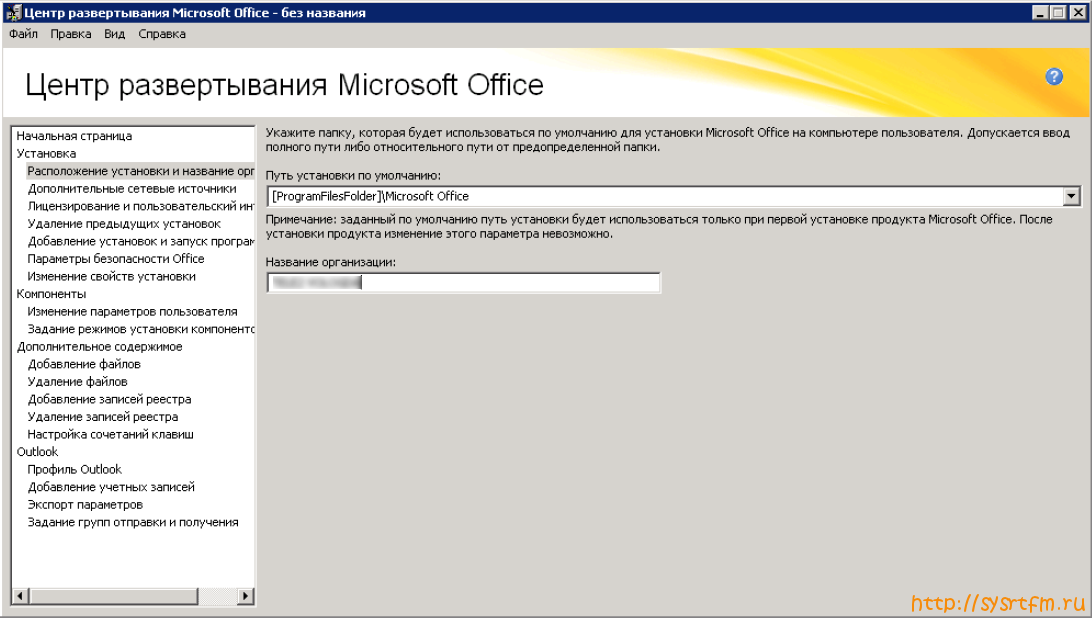 По умолчанию все будет установлено в Program Files, я добавил только наименование компании.
По умолчанию все будет установлено в Program Files, я добавил только наименование компании. - В диалоговом окне Лицензирование и пользовательский интерфейс, первое указываем, что ключ мы будем получать с KMS сервера (т.к. он у нас существует), второе устанавливаем галочку «Я принимаю условия лицензионного соглашения», чтоб пользователь этого не делал и соответственно говорим, что пользователю никаких окон показывать не нужно.
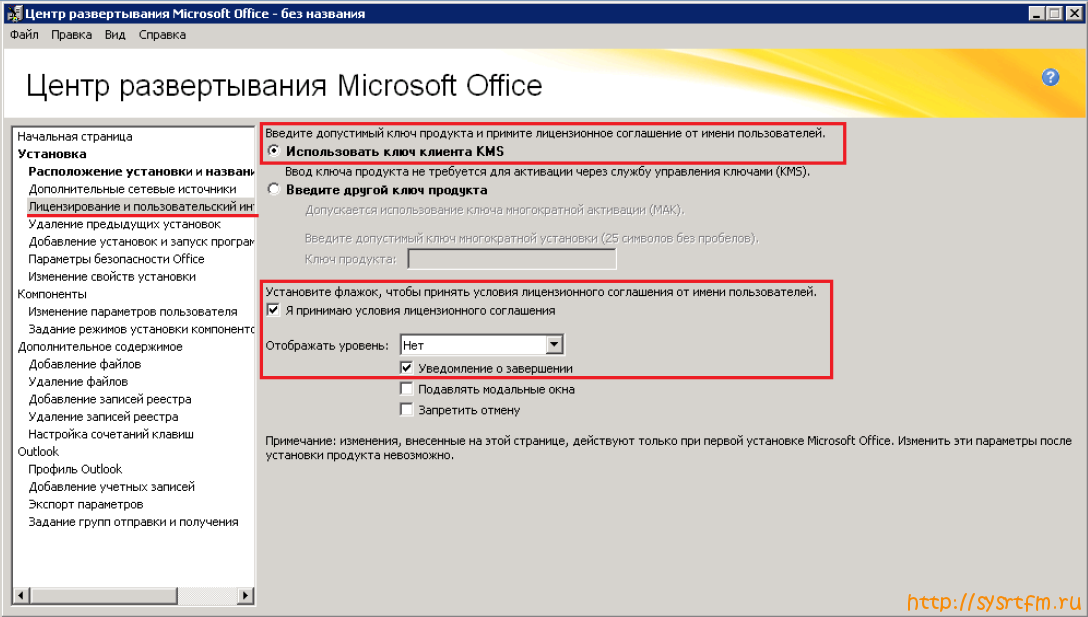
- Далее перед установкой нам нужно удалить все старые версии продуктов Microsoft Office. При установке 2010 через SCCM нам баги не нужны.
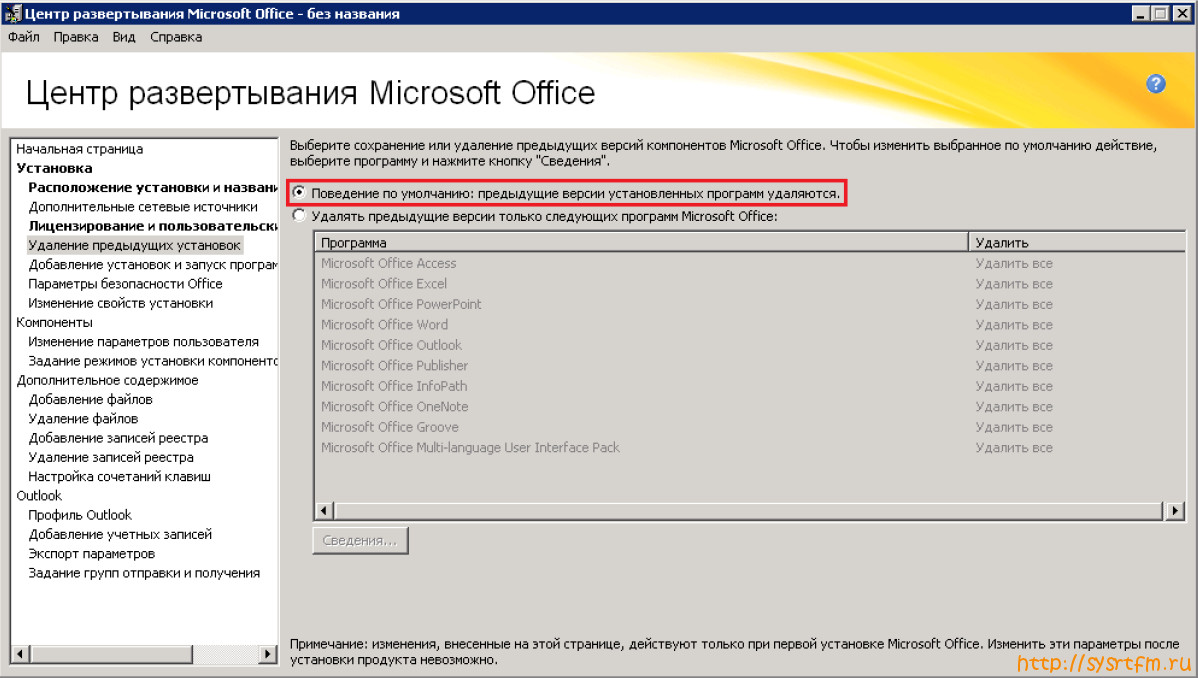
- Дальше выберем, то, что будем ставить. Так как я не сторонник установки всего подряд на компьютеры, поэтому устанавливаю не полный комплект. (Обычно им пользуются вообще не все)
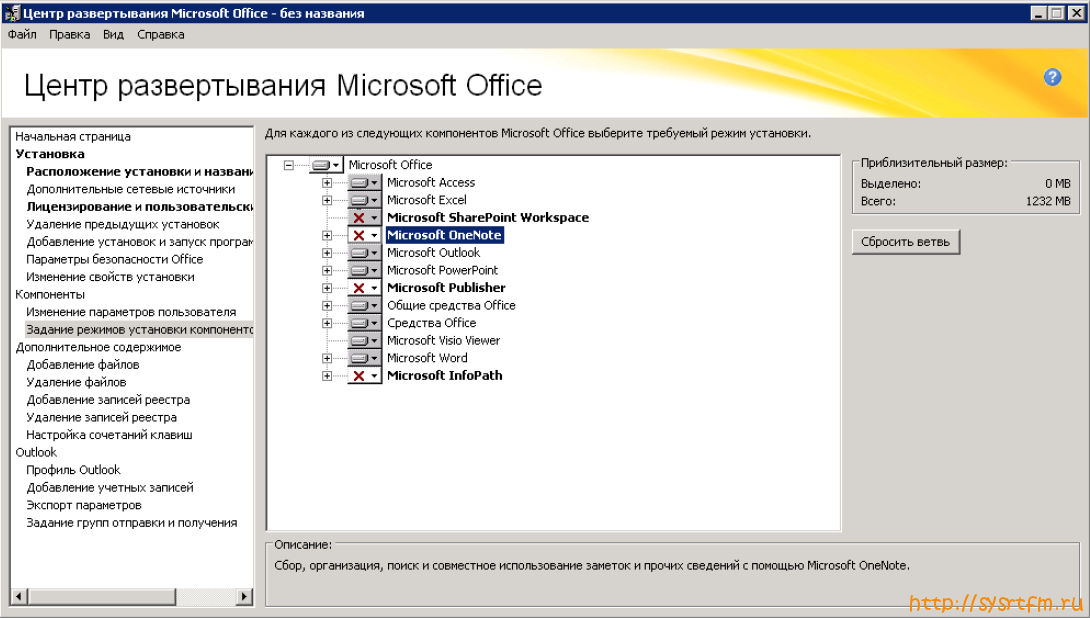
- После сохраняем данный проект в MSP-файл, в директорию \Updates, где у нас ежит полный пакет установки для продукта Office 2010. Я обычно этот файл называю: CustomFileOffice2010SilentInstall.MSP.
[stextbox id=»info» image=»null»]На этом подготовка пакета MS Office 2010 к инсталляции закончена. Хотелось бы еще заметить, чтоб не было багов в пути к инсталляции офиса избегать пробелов. (Это рекомендует и сам Microsoft)[/stextbox]
Настройкам в SCCM для развертывания
- Подготовка исходного каталога пакета. Исходная папка пакета содержит все файлы и вложенные каталоги, необходимые для выполнения программ пакета.
- Создание пакета для системы Office 2010. Следующий этап состоит в создании пакета, который будет содержать указанные параметры для установки программы, в данном случае еще и системы Office 2010, и местоположение, из которого этот пакет будет распространяться для клиентов Диспетчер конфигураций Configuration Manager 2007, называемое точкой распространения. В этом примере рассматривается порядок создания пакета вручную. После создания пакета будет создана точка распространения пакета и программа, содержащая параметры настройки и установки для Office 2010.
- Чтобы создать пакет, в консоли диспетчера конфигураций последовательно выберите пункты
System Center Configuration Manager / База данных сайта / Управление компьютером / Software Distribution / Package.
- Щелкните правой кнопкой мыши пункт Package (Если у вы предполагаете распространять весь софт в своей сети при помощи данного инструмента, то рекомендую сначала создать Folders с одноименным названием программного продукта а в нем уже создавать пакет)
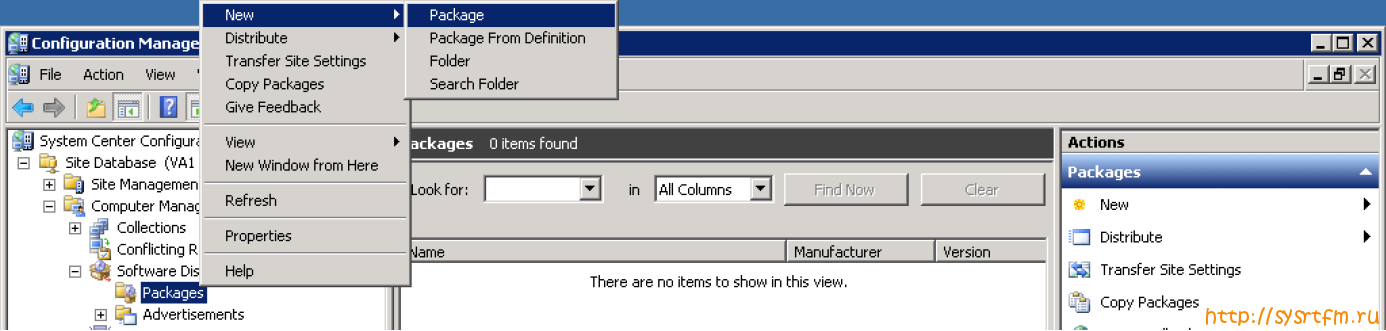
- В диалоговом окне мастера создания нового пакета введите имя, версию, изготовителя и язык.
- В диалоговом окне Источник данных выберите папку, где лежит у Вас пакет инсталляции
Ну вот первая часть закончена. Прощелкайте до конца next или нажмите Finish.
Создание программы с параметрами настройки и установки для системы Microsoft Office 2010
Теперь настроим нашу систему на установку cсистемы Microsoft Office 2010 в тихом режиме, когда пользователи не взаимодействуют с процессом установки и все ставиться само.
1. Чтобы создать программу для пакета Microsoft Office 2010 по тому сценарию, что мы делали, выберите сформированный нами пакет, раскройте его и выберите пункт Programs, щелкните на нем правой кнопкой мыши пункт New => Program. Для вас откроется вот такой мастер: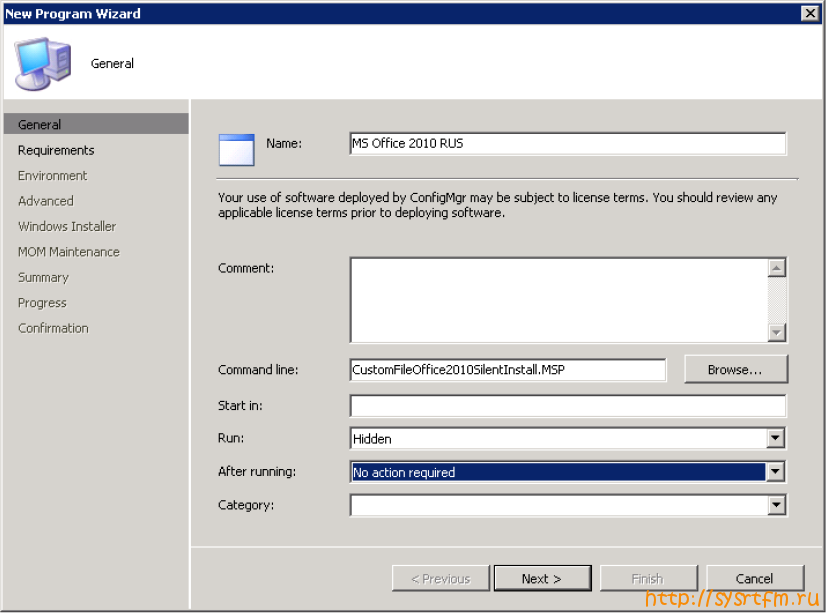 Для красоты и удобства в будущем рекомендую давать осознанные наименования , оставлять комментарии если они нужны. (Заполните первые два поля.)
Для красоты и удобства в будущем рекомендую давать осознанные наименования , оставлять комментарии если они нужны. (Заполните первые два поля.)
— Регулярная проверка качества ссылок по более чем 100 показателям и ежедневный пересчет показателей качества проекта.
— Все известные форматы ссылок: арендные ссылки, вечные ссылки, публикации (упоминания, мнения, отзывы, статьи, пресс-релизы).
— SeoHammer покажет, где рост или падение, а также запросы, на которые нужно обратить внимание.
SeoHammer еще предоставляет технологию Буст, она ускоряет продвижение в десятки раз, а первые результаты появляются уже в течение первых 7 дней. Зарегистрироваться и Начать продвижение
2. Далее в диалоговом окне Command File введите в поле setup.exe.(или его можно выбрать при помощи кнопки Browse). Поскольку файл настройки CustomFileOffice2007SilentInstall.MSP был размещен в папке \Updates, нет необходимости указывать в параметре «Start in«. В поле Run щелкните раскрывающееся меню и выберите Hidden (Скрытое от пользователя). Далее убедитесь, что в поле After running выбрано значение по умолчанию No action reguired (Действие не требуется). Нажмите кнопку Далее и примите значения по умолчанию в появившемся диалоговом окне.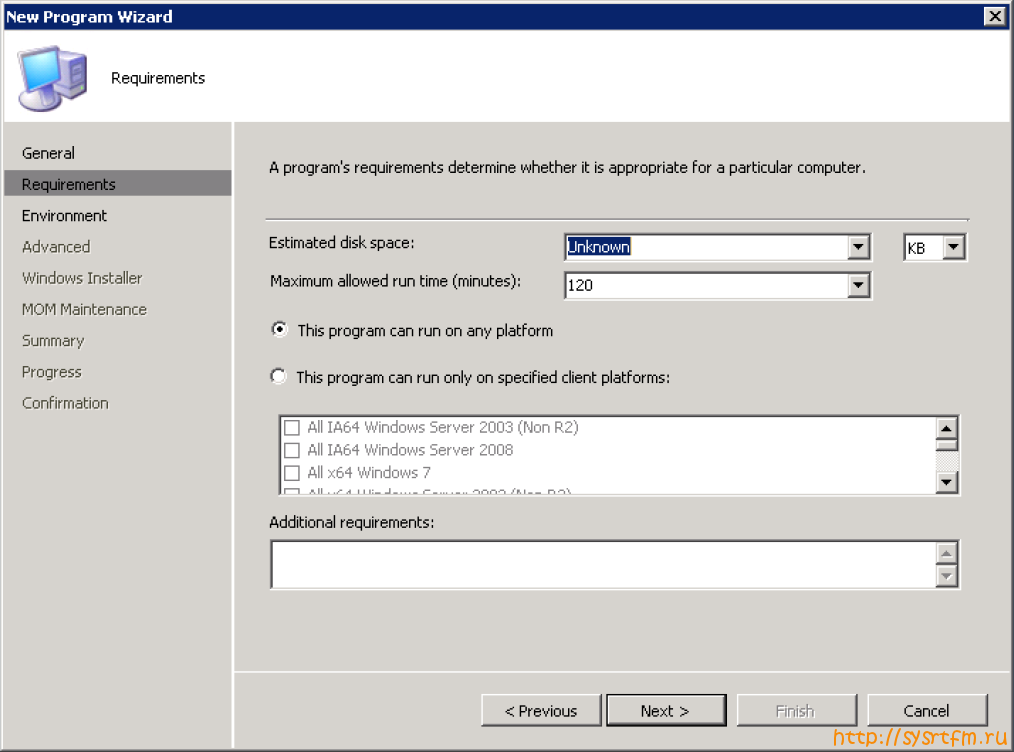
3. На этом шаге выполните все как указано на рисунке.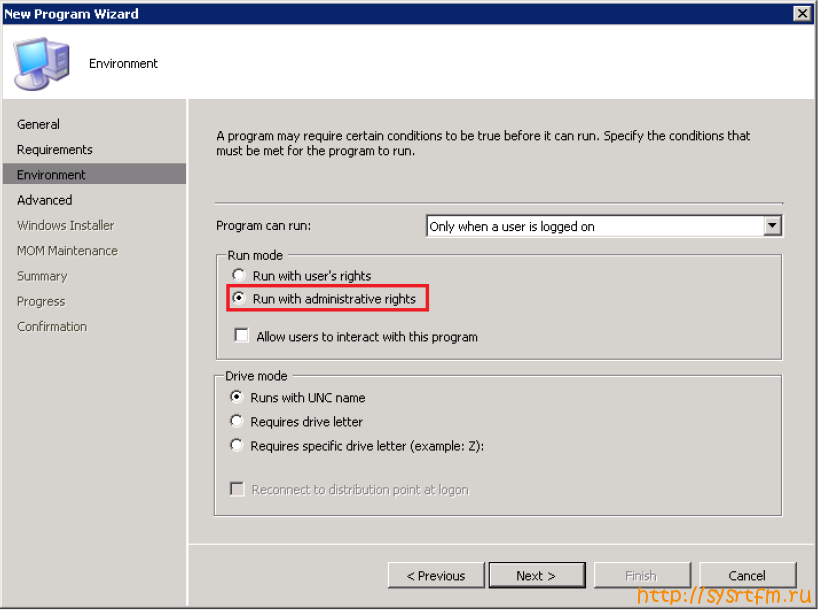 Т.е. здесь мы указали, что запускать программу инсталляции в любом случае (Даже если ПК заблокирован, т.е. юзер еще не залогинился), но можете и свои параметры задать, если есть желание. И пройти дальше до пункта Windows Installer.
Т.е. здесь мы указали, что запускать программу инсталляции в любом случае (Даже если ПК заблокирован, т.е. юзер еще не залогинился), но можете и свои параметры задать, если есть желание. И пройти дальше до пункта Windows Installer.
На этом создание программы установки закончено. Прощелкайте кнопкой далее и закройте мастер клавишей Cancel.
Выбор точки распространения (Distribution Points)
Чтобы использовать сервер как точку распространения для распространения пакетов на клиентские компьютеры, необходимо сначала назначить систему сайта точкой распространения. В данном примере единственный сервер сайта с именем SCCM был изначально настроен как точка управления и точка распространения.
1. Чтобы выбрать точку распространения для только что созданного пакета Microsoft Office 2010 щелкните правой кнопкой мыши пункт Distribution Points => New Distribution Points, в открывшемся мастере установите галочку напротив вашего SMS и завершите мастер. Результатов успешного создания точки распространения будет вот такой вид окна.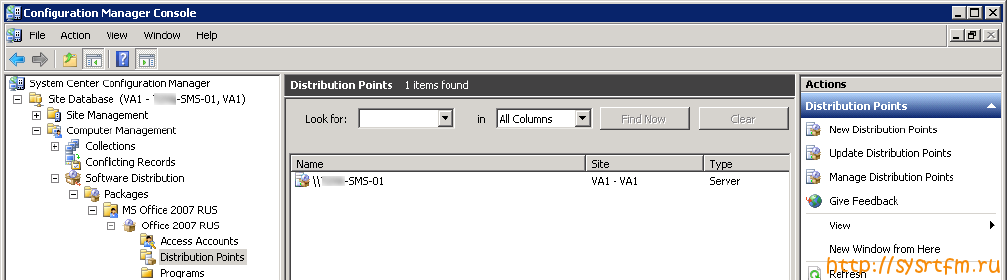
Создание объявления пакета системы Office 2010 (Advertiments)
1. Чтобы создать объявление, щелкните правой кнопкой мыши пункт Advertiments, выберите пункт New, а затем нажмите Advertiments. В диалоговом окне мастера создания нового объявления в поле Name введите Office 2010.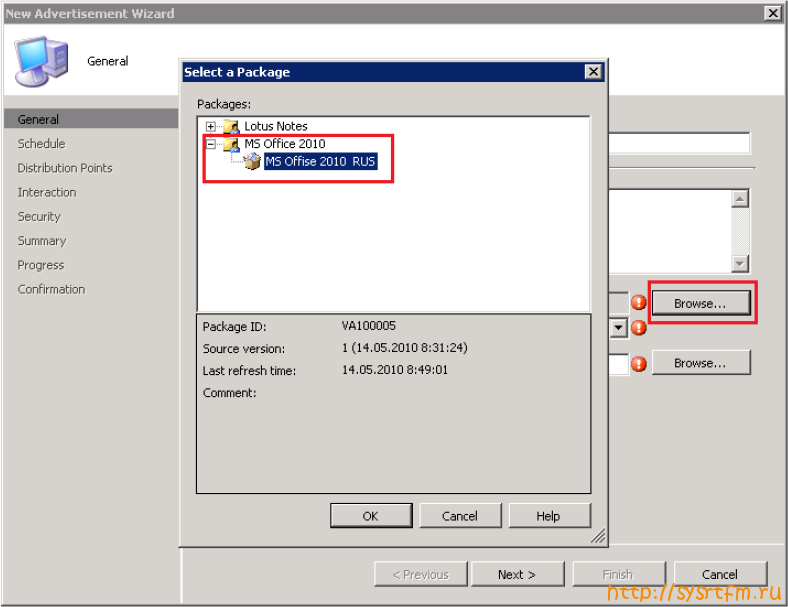
2. Далее нужно указать продукт к установке. Нажмите кнопку Browse, откроется мастер в котором и выберите только, что созданный продукт (Программу из предыдущего раздела)
3. Далее нам необходимо выбрать коллекцию (Collection) для кого предназначен продукт и кому его буем ставить (Это видно на рисунке).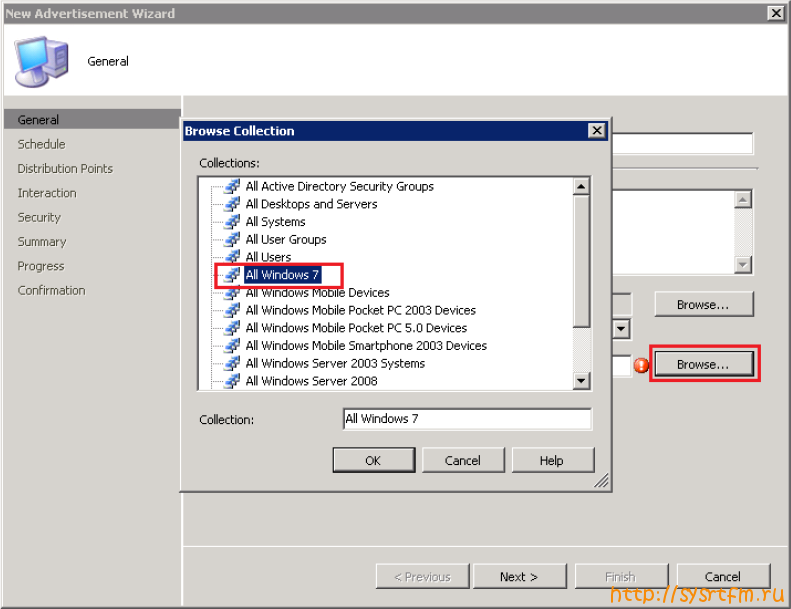
4. Когда указали все основные параметры нужно установить расписание установки. Щелкаем далее и попадаем вот в такое окно: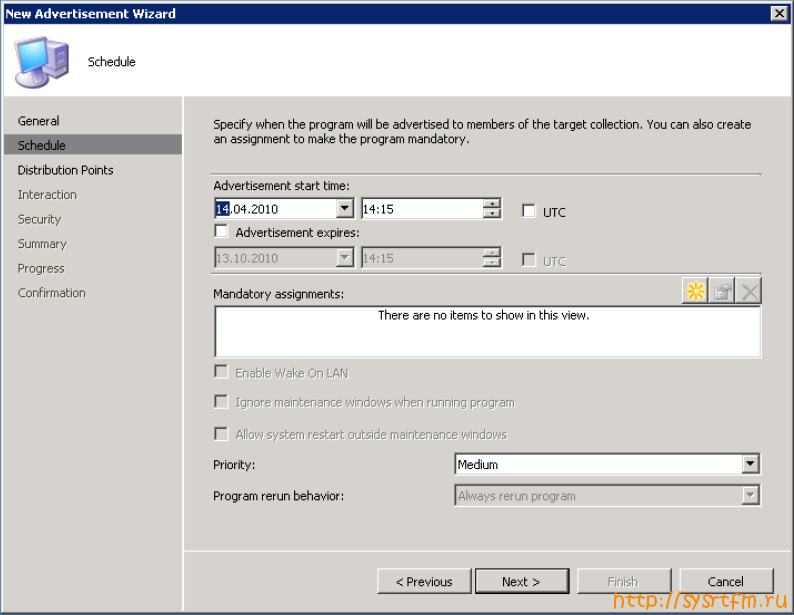
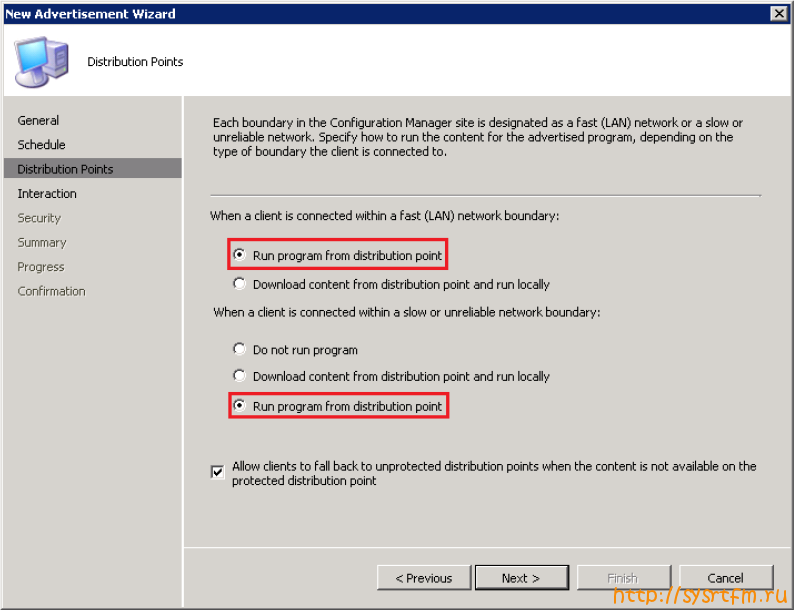 На первом шаге устанавливание время когда наша программа будет доступна для инсталляции, на втором указываем, что установку проводить прямо с сервера распространения, а не копировать на клиента. Данный факт занимает на установку чуть больше времени, зато в будущем, кода нужно будет добавить любой компонент в офисе Вам не придеться бегать с диском или указывать шару, офис будет знать где все лежит.
На первом шаге устанавливание время когда наша программа будет доступна для инсталляции, на втором указываем, что установку проводить прямо с сервера распространения, а не копировать на клиента. Данный факт занимает на установку чуть больше времени, зато в будущем, кода нужно будет добавить любой компонент в офисе Вам не придеться бегать с диском или указывать шару, офис будет знать где все лежит.
— Разгрузит мастера, специалиста или компанию;
— Позволит гибко управлять расписанием и загрузкой;
— Разошлет оповещения о новых услугах или акциях;
— Позволит принять оплату на карту/кошелек/счет;
— Позволит записываться на групповые и персональные посещения;
— Поможет получить от клиента отзывы о визите к вам;
— Включает в себя сервис чаевых.
Для новых пользователей первый месяц бесплатно. Зарегистрироваться в сервисе
5. Щелкаем дальше мастером, до конца и завершаем создание объявления пакета.
Ну, вот я Вас и поздравляю с окончанием всех настроек по распространению программных продуктов. Это краткая инструкция для старта. Мы отпустили очень много нюансов, но суть наверное стала ясна.
ПОДВЕДЕНИЕ ИТОГОВ
Давайте проверим все ли у нас хорошо для этого кратко и быстро просто картинками, что и где должно у вас быть.
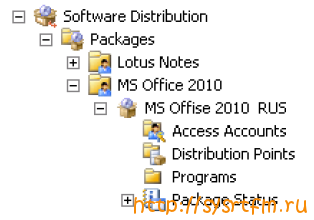
Выберете следующий раздел:
[stextbox id=»custom» caption=»Оглавление» collapsing=»false» collapsed=»false» image=»null»]
1) Предисловие
2) Оглавление
3) Введение в курс или для молодого бойца
4) Развертывание сервера Microsoft Windows Server 2008R2 Standard ENU
5) Развертывание и настройка IIS 7.5 для взаимодействия с приложениями WSUS и SCCM (Добавление ролей серверу), web сервисы.
6) Развертывание Microsoft SQL Server 2008R2 ENU Standard
7) Развертывание WSUS 3.0SP1 (Только установка и синхронизация)
8) Развертывание SCCM SP2
9) Первоначальная настройка SCCM
10) Создание коллекций для обновлений в SCCM
11) Развертывание системы обновления при помощи SCCM и WSUS. Механизм взаимодействия WSUS и SCCM (Извините — это теоретический материал)
12) Пример развертывания программных продуктов через консоль SCCM на примере Microsoft Office 2010 Standard
>13) Пример развертывания программных продуктов через консоль SCCM на примере Lotus Notes v 8.5.1 + FP3 c применение скриптов vbs
14) Управление сервисом обновлений в SCCM 2007. Назначение Обновлений. Шаблоны распространения
[/stextbox]


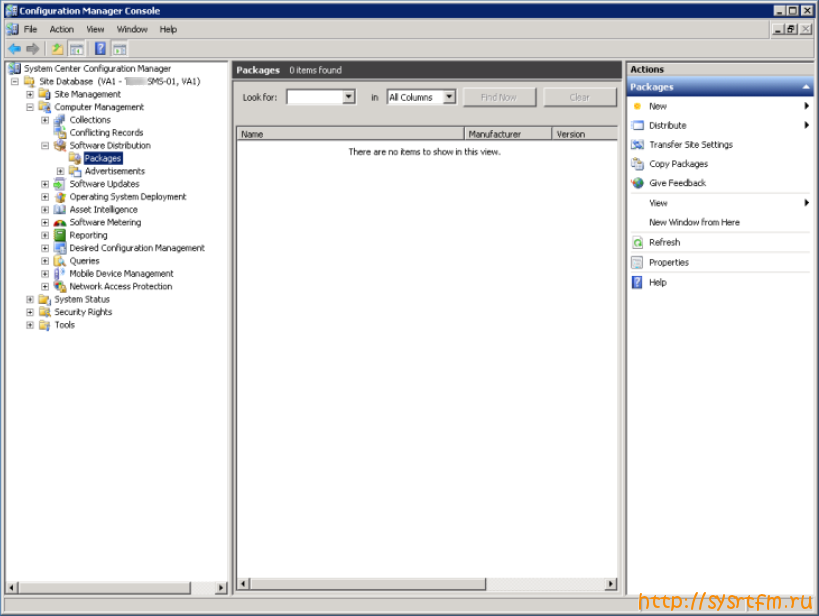
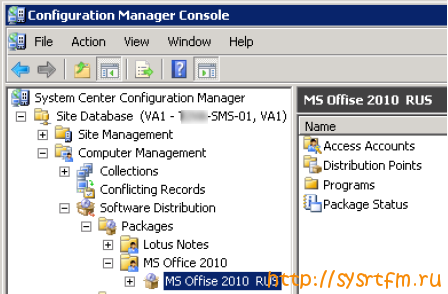
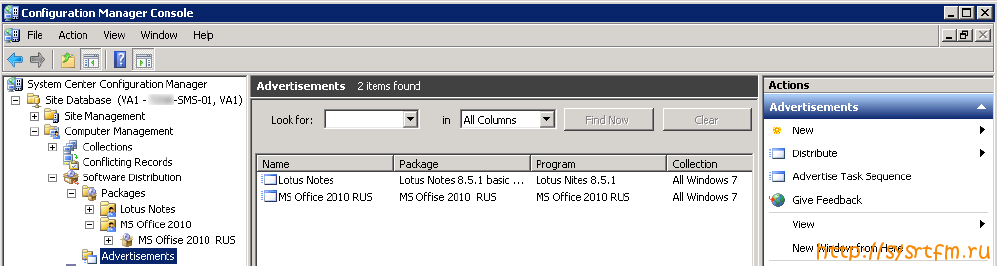
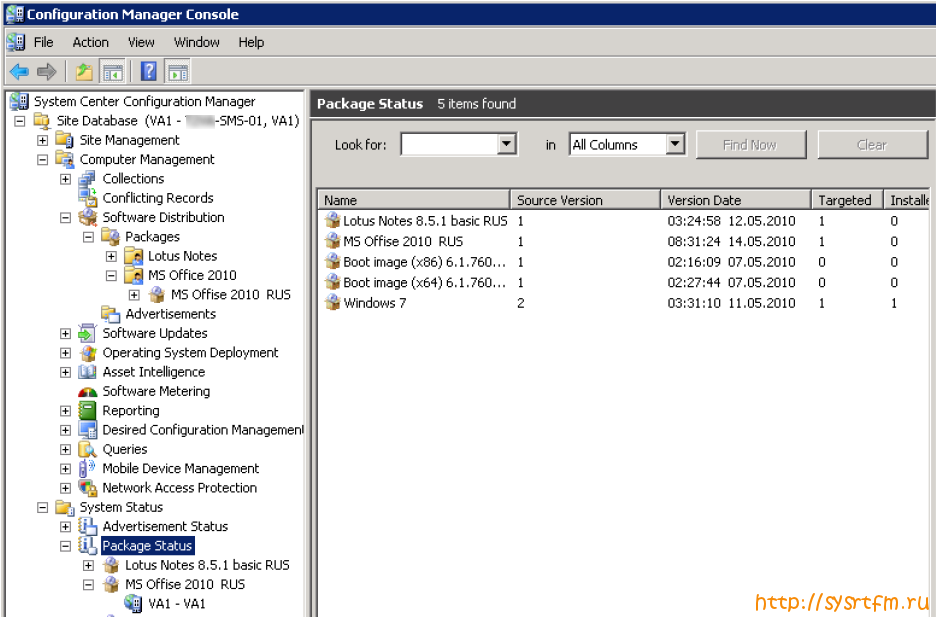
Компьютерный специалист-частник Роднев Д. предлагает услуги по настройке и починке ПК, любых ноутбуков и нетбуков, сет. оборудования. Переустановка Windows (семерки, десятки), ПО, антивируса. Сборка компьютеров на заказ любые конфигурации на Ваш выбор. Узнать цены можно на сайте: DeViComp-ru